KODI Popcorn Time: Add-on xem phim cực hot cho Android TV Box
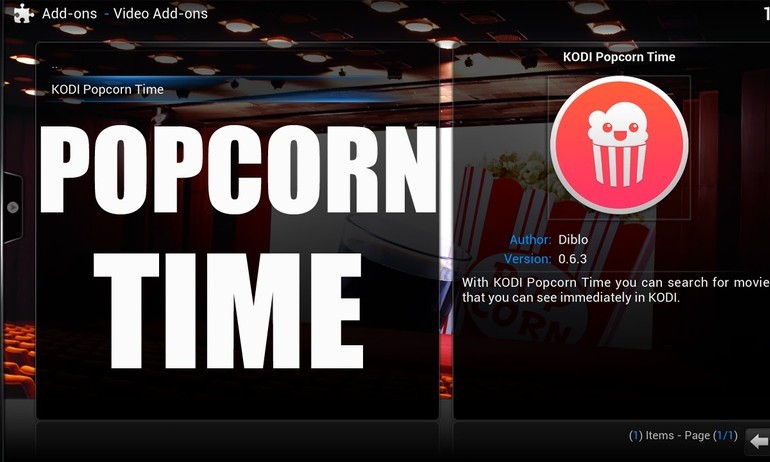
- 0
-
0chia sẻ
-
Nếu bạn đang sử dụng một chiếc Android TV Box và cảm thấy hơi nhàm chán vì muốn xem nhiều phim mà không được thì hãy thử cài đặt add-on Popcorn Time cho ứng dụng KODI và trải nghiệm sự khác biệt.
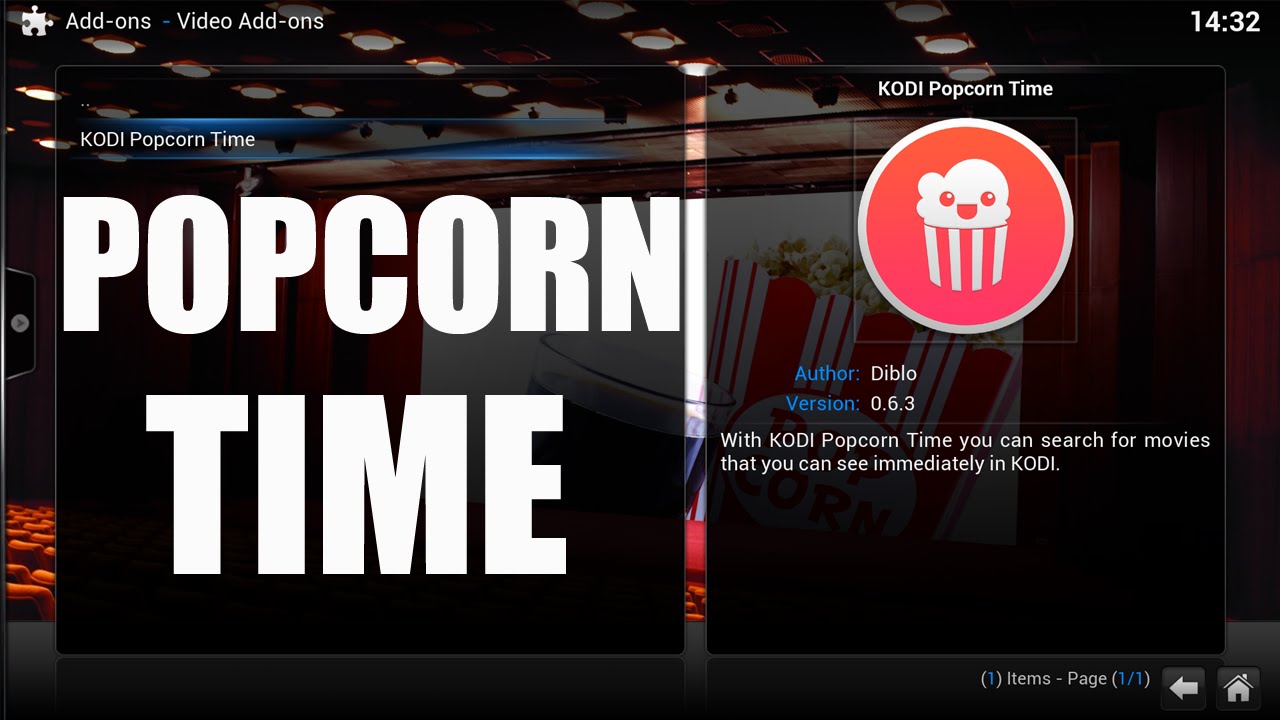
Popcorn Time là một add-on dành cho phần mềm đa phương tiện KODI trên nhiều nền tảng, trong đó có cả Android. Add-on này sẽ cho phép người dùng tìm kiếm, tải về và xem trực tiếp các bộ phim từ các nguồn Torrent với chất lượng HD/fullHD hay 3D với tốc độ tải cao và có thể tự động thêm phụ đề tiếng Việt.
Dưới đây sẽ là phần hướng dẫn chi tiết để các bạn cài đặt và sử dụng add-on này trên chiếc Android TV Box (và cả các thiết bị smartphone hay tablet Android thông thường) để xem phim dễ dàng hơn.
Bước 1: Tải các file cần thiết
- Tải app KODI về từ Google Play Store hoặc trang web Kodi.tv. Cài đặt như ứng dụng thông thường.
- Tải file cài đặt Popcorn Time tại đây. Lưu nó vào bộ nhớ của Android TV Box.
- Đường link trên bao gồm một file Repository (Dung lượng ~600kB) và một file cài đặt Popcorn Time (Dung lượng ~30MB). File Repository có vai trò như một đường link để KODI tải file cài đặt Popcorn Time về máy. Bạn chỉ cần chọn một trong hai file để tải về.
Bước 2: Mở KODI,chọn System/Add-on.
Bước 3: Ở cửa sổ hiện ra ta sẽ có 5 lựa chọn, nhưng chỉ cần chú ý đến 2 lựa chọn là Install from repository và Install from zip file.
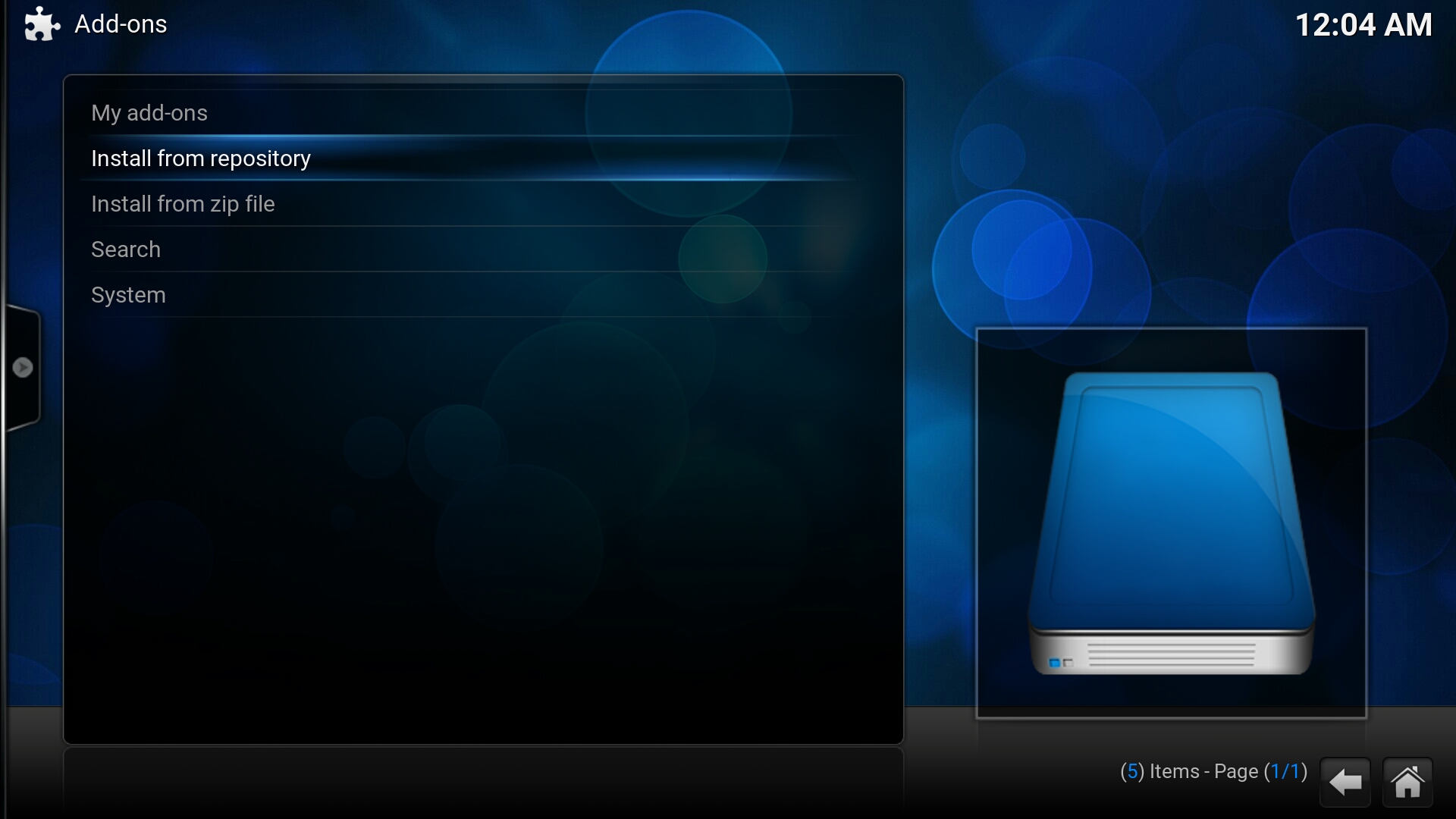
- Nếu ở bước 1 bạn tải về file Repository thì hãy chọn mục Install from repository > KODI Popcorn Time Repository > Video add-ons > KODI Popcorn Time > Install. Sau đó, máy sẽ tải về file cài đặt Add-on Popcorn Time và tự động cài đặt. Bạn sẽ thấy dòng chữ Enabled ở bên cạnh nếu đã cài đặt thành công.
- Nếu ở bước 1 bạn tải về file cài đặt của Popcorn Time thì hãy chọn mục Install from zip file, tìm tới nơi chứa file zip đó và bấm chọn. Đợi 1 chút, trên màn hình sẽ hiện thông báo đã cài đặt xong.
Bước 4: Khi đã cài đặt thành công, add-on này có thể được truy cập từ màn hình chính của ứng dụng > Videos > Add-ons.
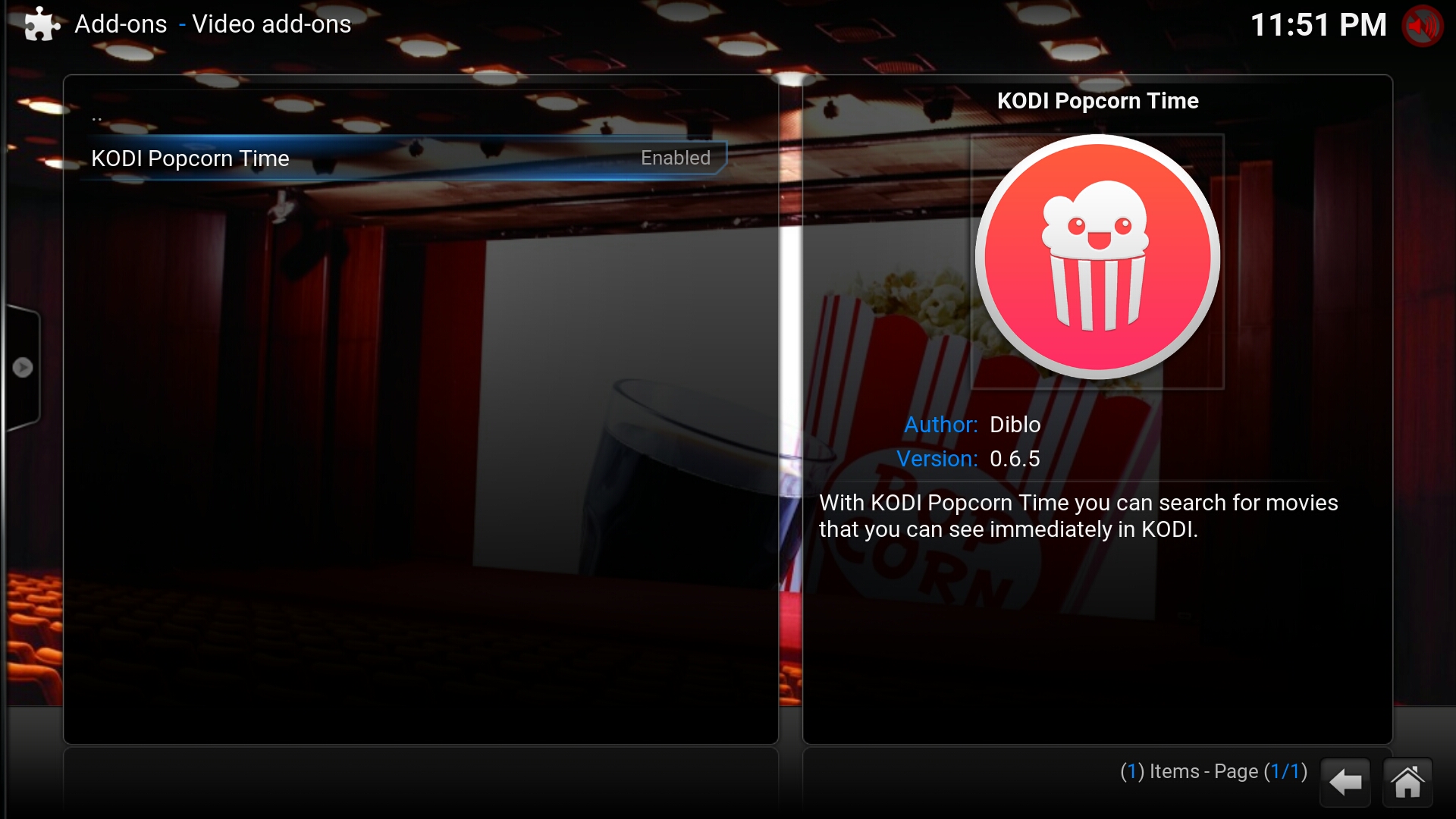
Nếu đã cài đặt thành công thì ta sẽ thấy chữ Enabled.
Bước 5: Add-on Popcorn Time có 5 mục chọn để bạn dễ dàng tìm kiếm phim. Tuy nhiên, trước khi xem thì bạn cần truy cập System > Add-ons > My add-ons > Video Add-ons > KODI Popcorn Time > Configure để cài đặt vài thông số cần thiết như sau:
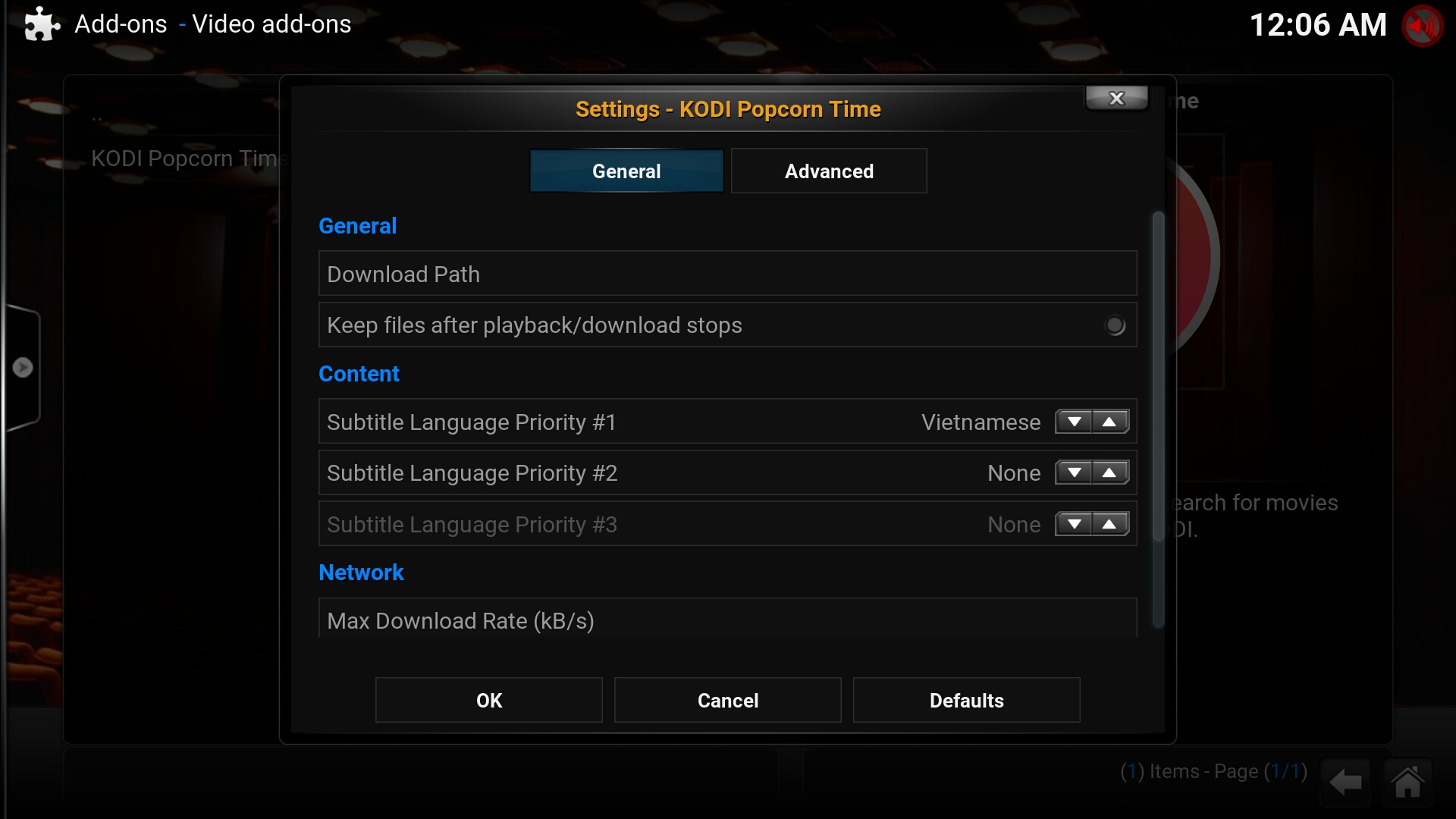
- Download path: Lựa chọn đường dẫn để lưu file phim, có thể là bộ nhớ máy hoặc thẻ nhớ ngoài.
- Keep files after playback/downloads stop: Chọn mục này để phim không bị xóa đi khi ngừng xem.
- Subtitles Language Priority #1: Bấm mũi tên cho đến khi hiển thị Vietnamese (hoặc ngôn ngữ bất kì nếu muốn) để phần mềm tự tải phụ đề tương ứng và ghép vào khi xem phim.
- Các mục còn lại có thể bỏ qua.
- Vì Popcorn Time tải phim về từ nguồn Torrent và sẽ tạm thời lưu bộ phim đó (dung lượng khoảng vài GB) vào bộ nhớ thiết bị nên bạn bắt buộc phải có đủ bộ nhớ trống nếu muốn xem được phim.
- Popcorn Time vẫn chỉ là một add-on do người dùng tự phát triển nên có thể còn nhiều lỗi và không hỗ trợ được tất cả các model thiết bị/dòng chip.
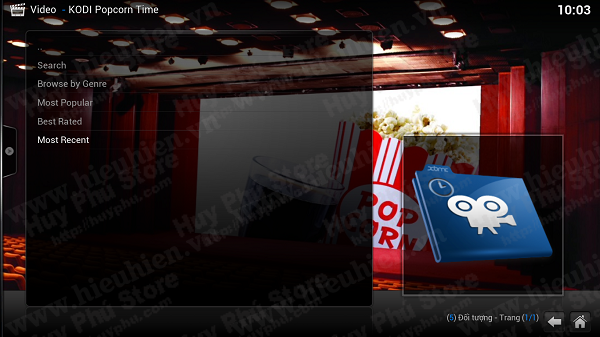
Menu duyệt phim có 5 mục chính.
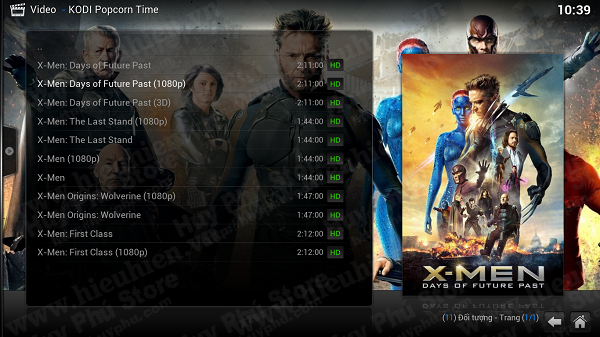
Lựa chọn bản phim muốn xem với độ phân giải lên tới fullHD và định dạng 3D.

... và phụ đề tiếng Việt.
Tham khảo: Huyphu.com, Seo-michael.co.uk, Github.com.
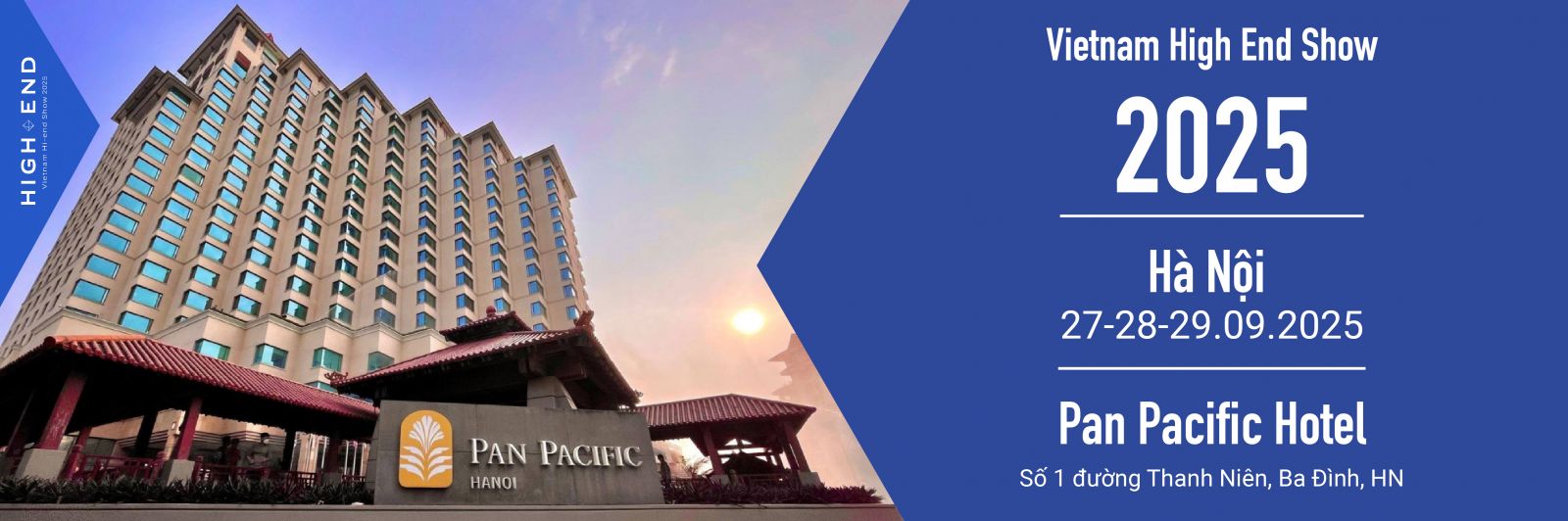
Bình luận